


对于Windows 11用户来说,连接到可用的WiFi热点是轻松访问互联网和实现无线文件传输的关键步骤。幸运的是,Windows 11系统提供了简便的方式来连接WiFi热点,无论是在家中、办公室还是公共场所。本文将详细介绍如何在Windows 11系统中连接WiFi热点,以帮助您快速享受便捷的无线网络体验。
具体方法如下:
1、点击任务栏右下角的【网络图标】。
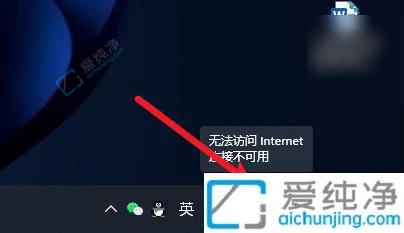
2、在弹出的页面中,点击WiFi图标右侧的【箭头】。
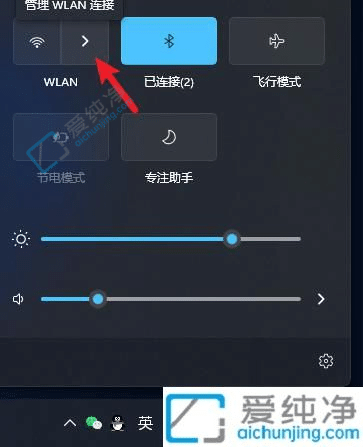
3、启用WLAN,并选择要连接的网络,输入密码完成连接。
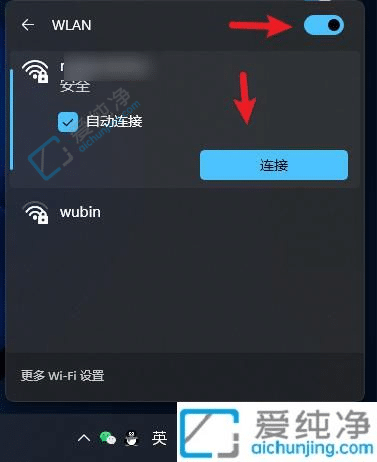
通过以上的步骤,您已经学会了在Windows 11系统中连接Wi-Fi热点的方法。随着无线网络技术的普及,Wi-Fi热点已经成为我们日常生活中必不可少的一部分。无论是在家中、办公室还是公共场所,都可以轻松连接到无线网络,享受高速的上网体验。
| 留言与评论(共有 条评论) |